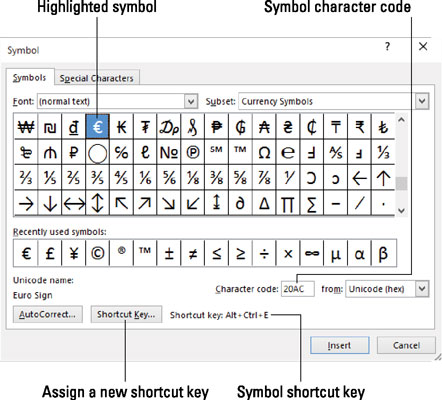Helt til høyre i Word 2016 Sett inn-fanen ligger Symboler-gruppen. To elementer finnes i den gruppen: ligning og symbol. (Hvis vinduet er for smalt, ser du symbolknappen, hvor du kan velge ligning eller symbol.) Klikk på symbolknappen for å se noen populære eller nylig brukte symboler. Velg et symbol fra menyen for å sette inn spesialsymbolet direkte i teksten din.
For å se en forsamling av symboler og tegn, klikk på Symbol-knappen og velg kommandoen Flere symboler. Symbol-dialogboksen vises, som vist. Velg en dekorativ skrift, for eksempel Wingdings, fra Font-menyen for å se rare og uvanlige tegn. For å se spekteret av hva som er mulig med normal tekst, velg (normal tekst) fra rullegardinlisten Font. Bruk rullegardinlisten Delsett for å se spesifikke symboler og slikt.
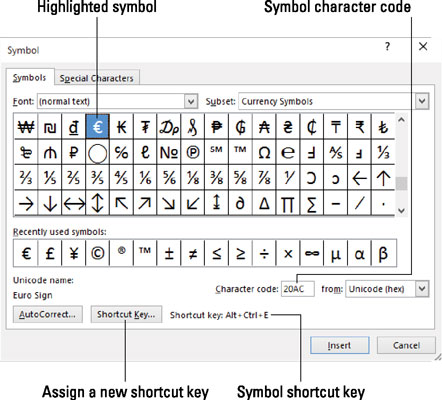
Symbol-dialogboksen.
For å stikke et tegn inn i dokumentet fra symboldialogboksen, velg symbolet og klikk på Sett inn-knappen.
Du må klikke på Avbryt-knappen når du er ferdig med symboldialogboksen.
-
Klikk på Sett inn-knappen én gang for hvert symbol du vil sette inn. For eksempel, når du legger inn tre sigma-symboler i dokumentet ditt, må du finne det symbolet på rutenettet og deretter klikke på Sett inn-knappen tre ganger.

-
Noen symboler har hurtigtaster. De vises nederst i symboldialogboksen. For eksempel er snarveien for gradsymbolet Ctrl+@, mellomromstasten — trykk Ctrl+@ (faktisk Ctrl+Shift+2) og skriv deretter inn et mellomrom.
-
Du kan sette inn symboler ved å skrive inn symbolets tegnkode og deretter trykke på Alt+X-tastkombinasjonen. For eksempel er tegnkoden for sigma 2211: Skriv inn 2211 i dokumentet og trykk Alt+X. Tallet 2211 er magisk forvandlet til følgende karakter: